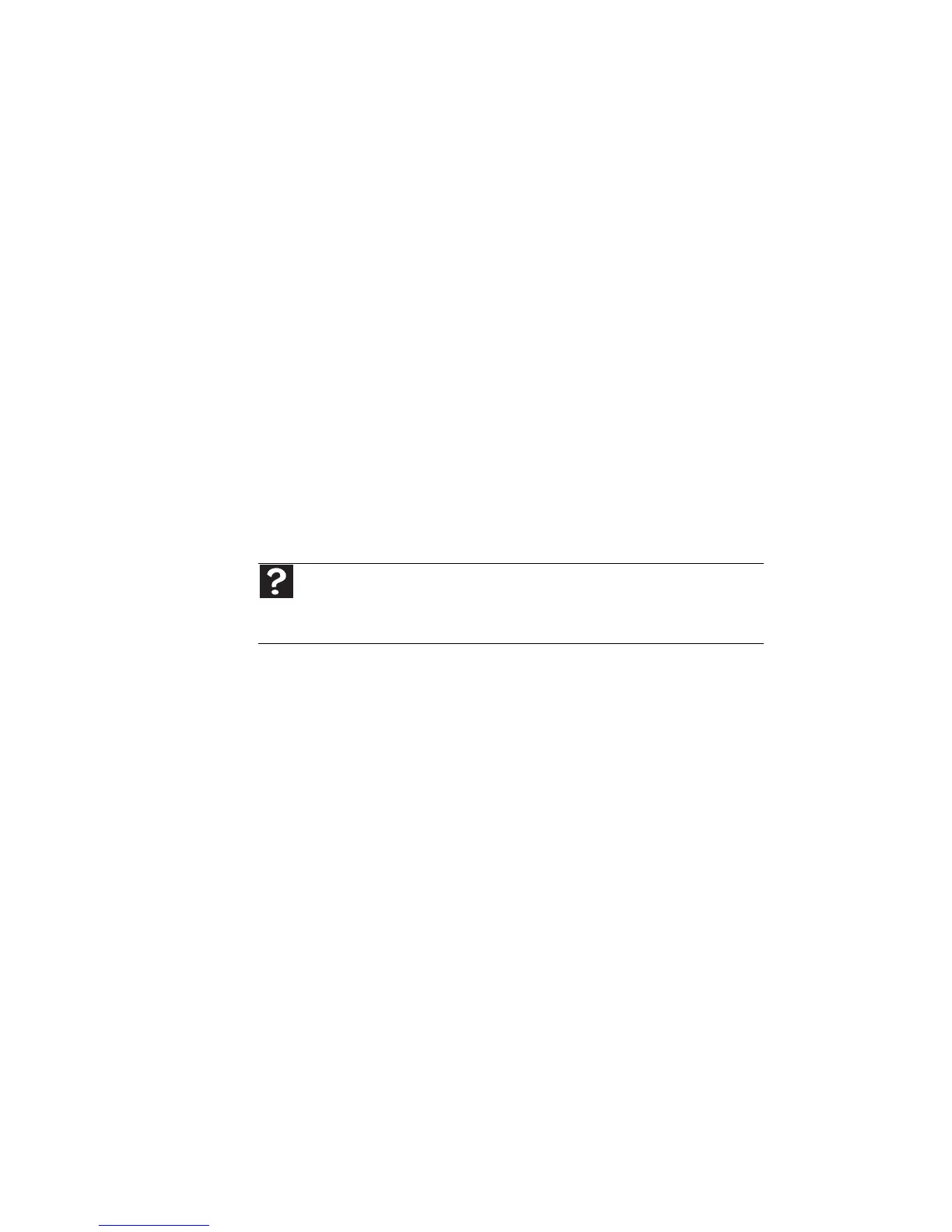第 9 章 : トラブルシューティング
120
マウス
128ページの「タッチパッド」も参照してください。
外付けのマウスが作動しない
• マウスのケーブルが正しく接続されているかどうかを確
認します。
• ノートブックPCの電源を切って再起動します。
• 延長ケーブルやスイッチボックスをすべて外します。
• 作動しているマウスを使用して、マウスポートが機能する
かどうかを確認します。
外付けのマウスが不安定な場合
• マウスを掃除します。
• マウスパッドの柄が光学マウスを「混乱させる」場合があ
ります。場所を変えて試してみます。
有線 LAN
LAN 上にある他のコンピュータを見ることができない
• イーサネットケーブルの一方の端がコンピュータのイー
サネットコネクタに接続され、もう一方の端がルーターに
接続されていることを確認します。ネットワークコネクタ
の場所は、
8ページの「右側面」を参照してください。
• すべてのコンピュータが電源コンセントに接続されて、ス
イッチがオンになっていることを確認します。
• ルーターがコンセントに接続されて、スイッチがオンに
なっていることを確認します。ほとんどの機種のルーター
では動作確認ができるランプが点灯しています。詳細につ
いては、お使いのルーターに付属の説明書を参照してくだ
さい。
• お使いのネットワーク上にあるすべてのコンピュータが
同じワークグループ名になっていることを確認します。
• すべてのコンピュータが同じサブネットマスクを使って
いることを確認します。
ヘルプ
ネットワークのトラブルシューティングについては、[スタート]、[ヘルプと
サポート
]の順にクリックします。 [ヘルプの検索]ボックスに「ネットワークの
トラブルシューティング」と入力し、
ENTERキーを押します。
